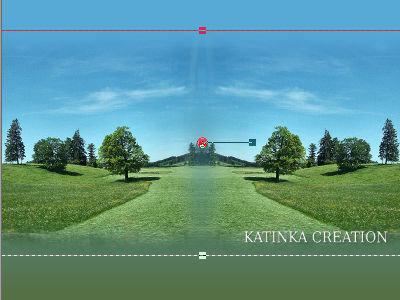-
Köszönöm Inge-Lore-nak, hogy engedélyt adott bemutatójának fordítására
A fordításnál PSP 2020 programot használtam
Az eredeti bemutatót megtalálja itt:
A felhasznált anyag nem képezi a lecke részét!
Szűrő
AAA Frames - Foto Frame
Program
Animation Shop
Fontos!
Mentse el a munkáját gyakran
Válasszon a Háttér csőből világos színt az Előtérbe és sötét színt a Háttérbe
Saját színeim:
1.
Állítsa be az Előtérbe az alábbi "Lineáris" gradientet
Nyisson meg egy új 800 x 600 pixel átlátszó képet
Töltse ki a gradienttel
Nyissa meg a "wiese-7-bd-20-5-09" képet
Szerkesztés - Másolás / Edit - Copy
Térjen vissza a munkához
Szerkesztés - Beillesztés új rétegként / Edit - Paste As New Layer
Mozgassa a csövet balra
Rétegek - Másolat / Layers - Duplicate
Kép - Tükör - Vízszintes tükör / Image - Mirror - Mirror Horizontal
Igaztsa be úgy, hogy a kis hegy középen legyen
Rétegek - Egyesítés az alatta lévővel / Layers - Merge - Merge Down
Nyomja meg a "K" betűt a billentyűzeten
A kép kijelölésre kerül
Húzza a középső kurzort felfelé és lefelé
Nyomja meg az "M" betűt a kijelölés megszüntetéséhez
Adjust - Sharpness - Sharpen
A látható rétegek egyesítése / Layers - Merge - Merge Visible
Effects - Plugins - AAA Frames - Foto Frame
2.
Nyissa meg az "Arab Trotting Tube" csövet
Szerkesztés - Másolás / Edit - Copy
Térjen vissza a munkához
Szerkesztés - Beillesztés új rétegként / Edit - Paste As New Layer
Kép - Átméretezés / Image - Resize 40 %-ra (minden réteg nem ellenőrzött)
Adjust - Sharpness - Sharpen
Mozgassa a csövet jobbra a rétre
Effects - 3D Effects - Drop Shadow -5/5/50/5 - Fekete
Nyissa meg az "ArabianHorse-LM" csövet
Szerkesztés - Másolás / Edit - Copy
Térjen visza a munkához
Szerkesztés - Beillesztés új rétegként / Edit - Paste As New Layer
Kép - Átméretezés / Image - Resize 40 %-ra (minden réteg nem ellenőrzött)
Adjust - Sharpness - Sharpen
Mozgassa a csövet balra a rétre
Effects - 3D Effects - Drop Shadow -5/5/50/5 - Fekete
3.
Nyissa meg a "Taube_01_Kröma" csövet
Szerkesztés - Másolás / Edit - Copy
Térjen visza a munkához
Szerkesztés - Beillesztés új rétegként / Edit - Paste As New Layer
Kép - Átméretezés / Image - Resize 60 %-ra (minden réteg nem ellenőrzött)
Mozgassa felfelé a jobb felső sarokba
Adjust - Sharpness - Sharpen
Effects - 3D Effects - Drop Shadow -5/5/50/5 - Fekete
Nyissa meg az " mc-x60" csövet
Szerkesztés - Másolás / Edit - Copy
Térjen visza a munkához
Szerkesztés - Beillesztés új rétegként / Edit - Paste As New Layer
Kép - Átméretezés / Image - Resize 40 %-ra (minden réteg nem ellenőrzött)
Kép - Tükör - Vízszintes tükör / Image - Mirror - Mirror Horizontal
Mozgassa a csövet a bal felső sarokba
Adjust - Sharpness - Sharpen
Effects - 3D Effects - Drop Shadow -5/5/50/5 - Fekete
4.
Most kissé trükkös leszA Posereket Inge-Lore már elkészítette, csak be kell őket illesztenie
és rendeznie
Nyissa meg a "kiki-Rad-07 " csövet
Aktiválja a legfelső réteget (Kopf)
Szerkesztés - Másolás / Edit - Copy
Térjen vissza a munkához
Szerkesztés - Beillesztés új rétegként / Edit - Paste As New Layer
Kép - Átméretezés / Image - Resize 1 x 50 és 1 x 70 %-ra (minden
réteg nem ellenőrzött)
Adjust - Sharpness - Sharpen
Mozgassa balra a közepén
Nevezze át ezt a réteget "Fej"-re
Nyissa meg újra a csövet
Aktiválja felülről a második réteget (Hinten)
Szerkesztés - Másolás / Edit - Copy
Térjen vissza a munkához
Szerkesztés - Beillesztés új rétegként / Edit - Paste As New Layer
Kép - Átméretezés / Image - Resize 1 x 50 és 1 x 70 %-ra (minden
réteg nem ellenőrzött)
Adjust - Sharpness - Sharpen
Helyezze a testet a fej alá
Nevezze át ezt a réteget (Mögött)
Aktiválja felülről a harmadik réteget (Vorne)
Szerkesztés - Másolás / Edit - Copy
Térjen vissza a munkához
Szerkesztés - Beillesztés új rétegként / Edit - Paste As New Layer
Kép - Átméretezés / Image - Resize 1 x 50 és 1 x 70 %-ra (minden
réteg nem ellenőrzött)
Adjust - Sharpness - Sharpen More
Nyissa ki és zárja be néhányszor a "Mögött" szintet és nézze meg,
hogy a két alsórész jól illeszkedik-e
Ellenőrizze a lábak mozgását is a kerékpáron
Nevezze át ezt a réteget (Előtt)
Aktiválja a "Fej" réteget
Layers - Arrange - Bring to Top
5.
Ismételje meg a 4. pontot a másik 3 posztercsővel
Helyezze tetszés szerint
6.
Aktiválja a legalsó réteget (Merged)
Irjon egy szöveget
Rétegek - Új raszter réteg / Layers - New Raster Layer
Tegye rá a nevét
Az összes réteg látható
Zárja be az összes "Mögött" réteget
Edit - Copy Merged
7.
Animáció
Nyissa meg a "Animation Shop" programot (AS)
Szerkesztés - Beillesztés új animáióként / Edit - Paste As New Animation
PSP
Nyissa meg az összes "Mögött"réteget
Zárja be az összes "Előtt" réteget
Edit - Copy Merged
AS
Szerkesztés - Beillesztés az aktuális keret után / Edit - Paste - After Current Frame
Az összes kijelölése / Edit - Select All
Animation - Frame Properties 25
Tekintse meg az eredményt
Ha megfelel mentse Gif formátumban


















































 Twitter
Twitter del.icio.us
del.icio.us Facebook
Facebook Digg
Digg Technorati
Technorati Yahoo!
Yahoo! Stumbleupon
Stumbleupon Google
Google Blogmarks
Blogmarks Ask
Ask Slashdot
Slashdot